Die Instagram Reels, obwohl sie ein relativ neuer Abschnitt innerhalb der Anwendung sind, haben ein großes Gewicht darin; Aus diesem Grund ist es wichtig, seine Verwendung zu beherrschen und zu wissen, wie man Reels erstellt, da Instagram uns zugute kommt, wenn wir diese Art von Inhalten innerhalb seiner Anwendung gegenüber anderen erstellen. Die Instagram Reels ermöglichen es uns, aufgrund der vielfältigen Bearbeitungsoptionen, die uns die App bietet, einen dynamischeren und auffälligeren Inhaltsstil zu erstellen.Da es sich um einen Inhalt handelt, der in den Augen der Benutzer mehr Aufmerksamkeit erregt, wird es für ihn einfacher sein be go viral und erreichen Sie eine größere Anzahl von Menschen innerhalb des sozialen Netzwerks.
Zu wissen, dass Instagram die Nutzung der neuen Funktionen belohnt, die es einführt, und dass dasselbe mit Instagram Reels passiert; Allein durch die Verwendung des Tools und das Posten im sozialen Netzwerk haben Sie bereits Inhalte erstellt, die eine größere Chance haben, viral zu werden und von einer größeren Anzahl von Benutzern gesehen zu werden. Dies alles scheinen sehr gute Gründe zu sein, sich an die Arbeit zu machen und mit der Verwendung von Instagram Reels zu beginnen, aber dafür ist es wichtig, die Grundlage dafür zu legen, wie man Schritt für Schritt eine Reel erstellt, wofür jede Bearbeitungsoption ist und auf welchen verschiedenen Websites wir können Reels suchen und sehen, die andere Leute erstellt haben.
Aus diesem Grund konzentrieren wir uns in diesem Abschnitt auf diese 3 Punkte:
- So erstellen Sie eine Instagram-Rolle
- So sehen Sie sich die Reels einer anderen Person auf Instagram an
- So sehen Sie die für Sie vorgeschlagenen Reels auf Instagram
- So sehen Sie Reels im Abschnitt „Erkunden“.
Contents
1 So erstellen oder erstellen Sie Instagram Reels, um Instagram Reels zu veröffentlichen
Zunächst beginnen wir mit der Basis der Reels und erklären, wie Sie Ihre eigenen Reels auf Instagram erstellen und veröffentlichen. Dies ist ein Aspekt, über den man Bescheid wissen sollte, da Instagram Reels ein Tool ist, das viele Bearbeitungsoptionen enthält, und es lohnt sich, innezuhalten, um zu wissen, wofür jede einzelne ist und wie man sie zu deiner Rolle hinzufügt.
In jedem Fall dient dies als Kontakt, um alle Optionen zu kennen, die wir beim Erstellen eines neuen Reels haben und wie wir sie hinzufügen können. Nachfolgend erklären wir Schritt für Schritt, wie Sie ein Instagram Reel in Form von Text und Video erstellen:
ABONNIEREN SIE AUF YOUTUBE
Das erste, was wir tun müssen, ist, uns auf der Registerkarte in der Registerkarte unseres Instagram-Profils zu befinden, und hier klicken wir auf das Symbol „+“ in der oberen rechten Ecke des Bildschirms.
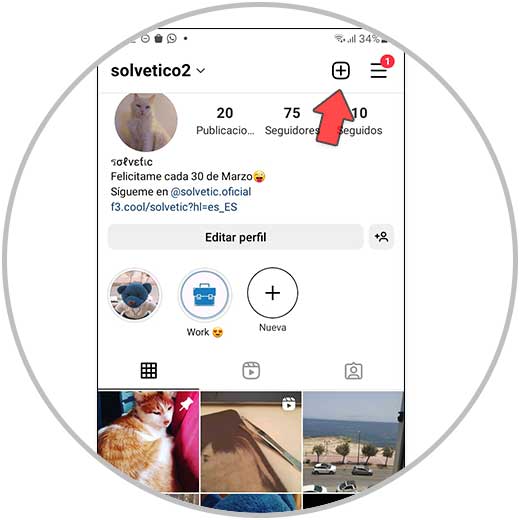
In der Dropdown-Liste der Optionen wählen wir „Rolle“.
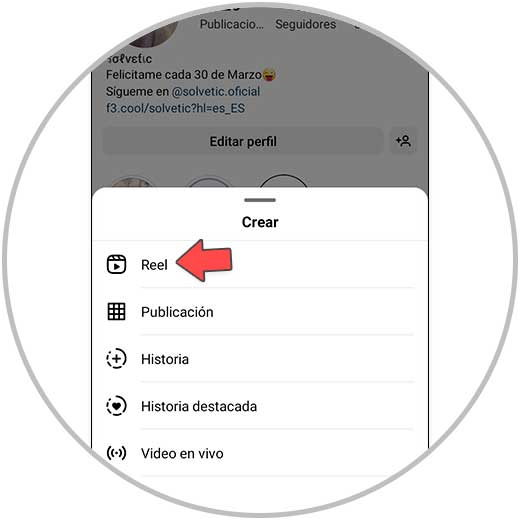
In der linken Spalte finden Sie mehrere Optionen, die wir im Folgenden erläutern:
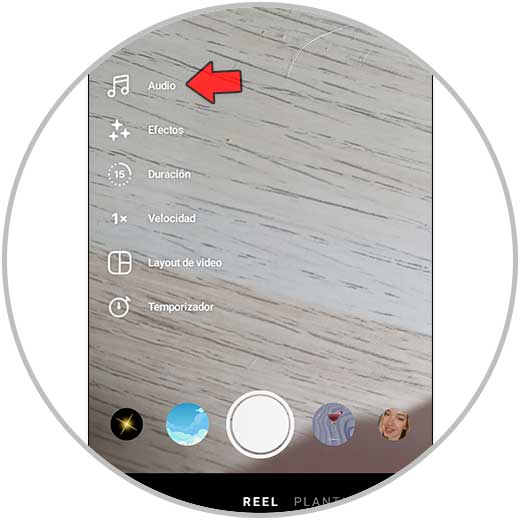
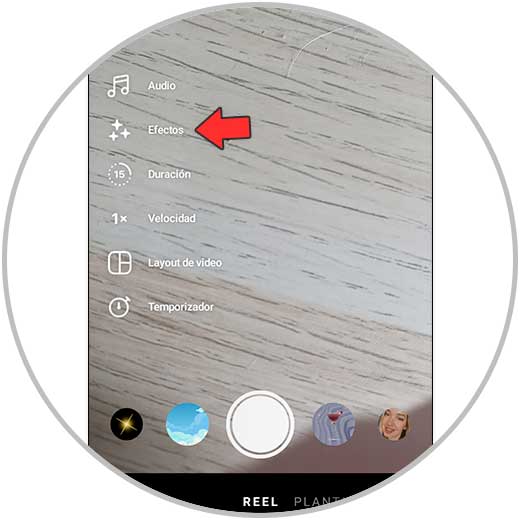
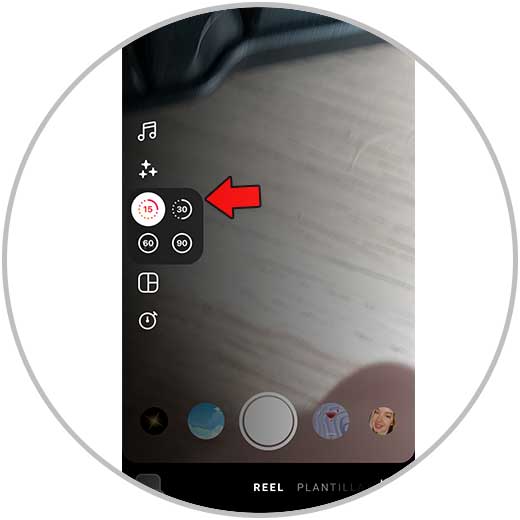
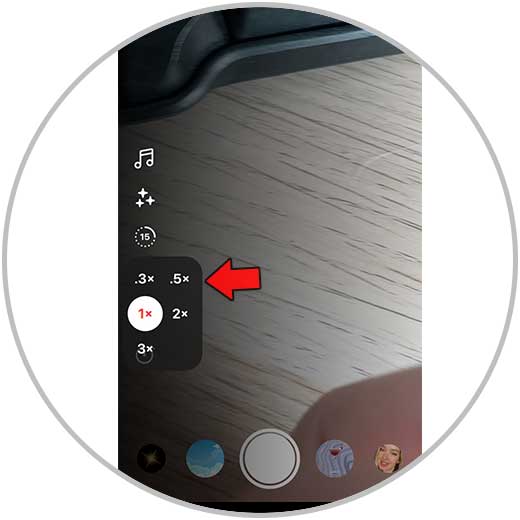
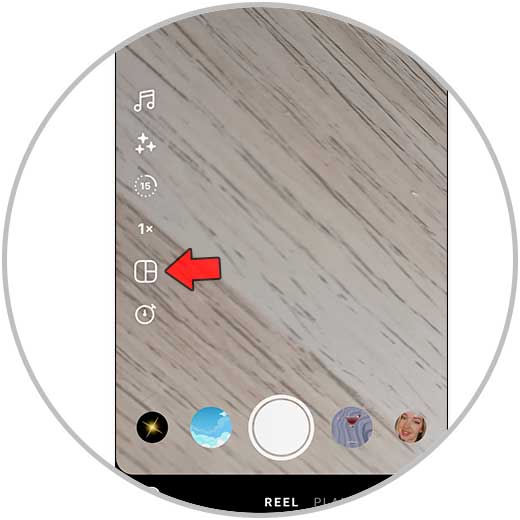
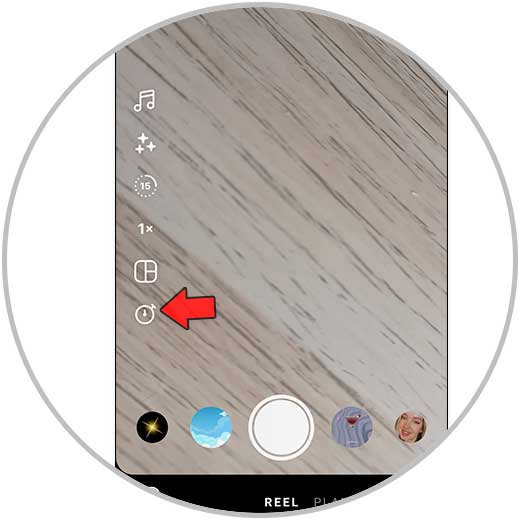
Sobald dies eingerichtet ist, nehmen Sie die verschiedenen Clips auf der Rolle auf, indem Sie die Aufnahmetaste gedrückt halten. Wenn Sie Ihren Finger heben, wird ein Clip geschnitten, wenn Sie erneut drücken, beginnt die Aufnahme des nächsten Clips des Reels. Wählen Sie nach der Aufnahme „Weiter“, um fortzufahren.
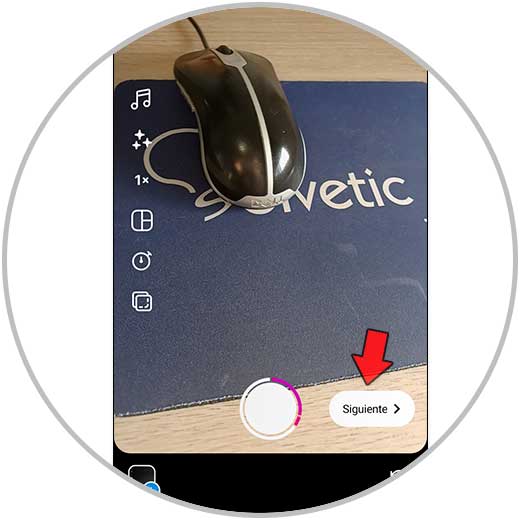
Auf dem neuen Bildschirm finden Sie oben die folgenden Optionen:

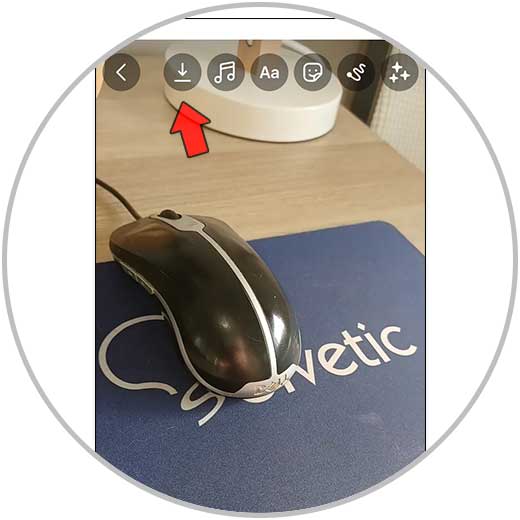
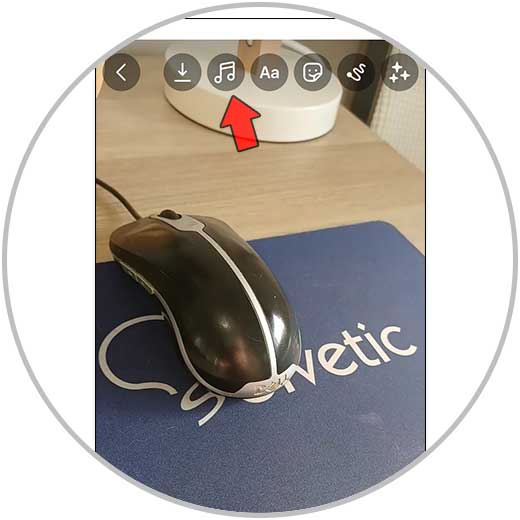
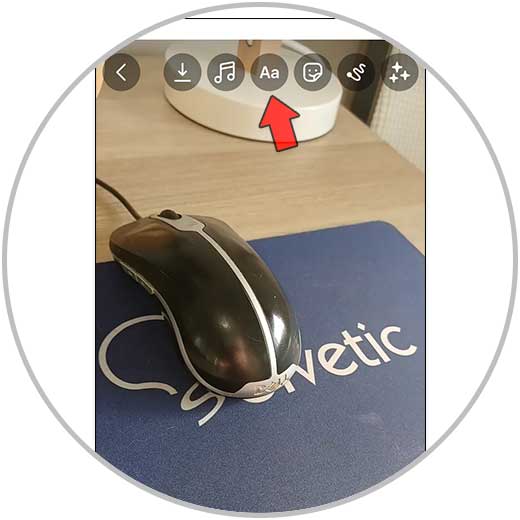
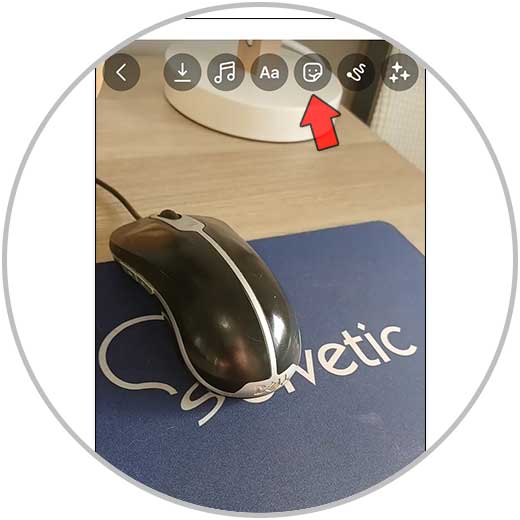
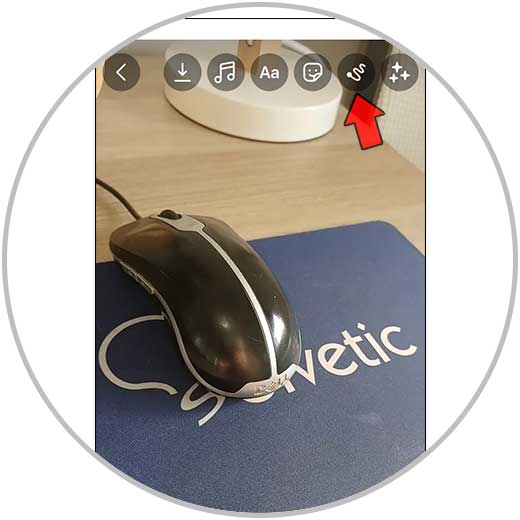
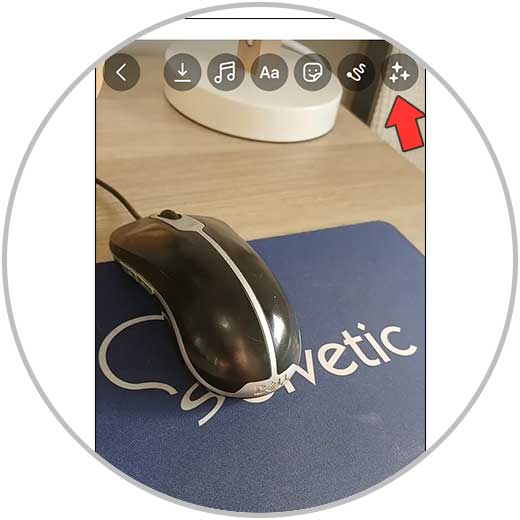
Sobald Sie es haben, klicken Sie auf „Weiter“, um fortzufahren.
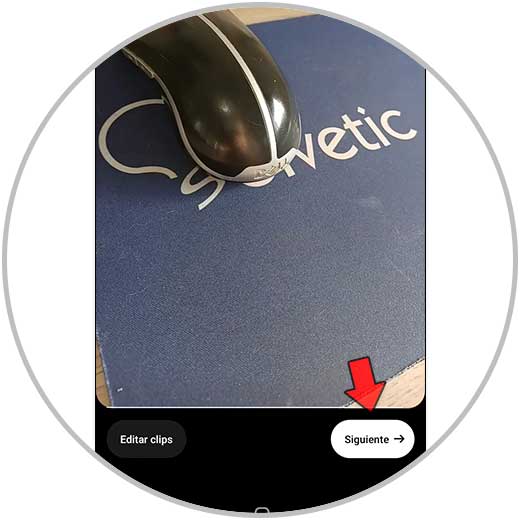
Schließlich finden Sie diese Seite, auf der Sie die folgenden Optionen finden:
Sobald diese Optionen eingestellt sind, wählen Sie „Teilen“ und Ihr Reel wird auf Instagram veröffentlicht.

2 So sehen Sie sich die Instagram Reels einer anderen Person an
Sobald Sie wissen, wie Reels erstellt werden, werden Sie bestimmt zu Instagram gehen, um Inspiration und Ideen zu erhalten und zu sehen, was die Leute auf ihren Instagram Reels posten.
Eine sehr gute Option, um nach dieser Inspiration zu suchen, besteht darin, zu einem Profil eines ähnlichen Themas wie unserem zu gehen und zu sehen, welche Art von Reels es erstellt, sich dessen bewusst zu sein und eine Basis zu haben, wenn Sie mit der Erstellung von Reels beginnen. Davon abgesehen werden wir das Verfahren erklären, um die Reels einer anderen Person auf Instagram zu sehen:
Als erstes klicken Sie auf das Lupensymbol in der unteren Leiste.
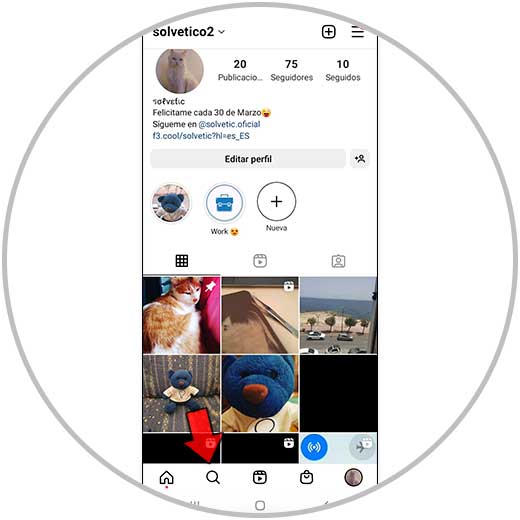
Sobald dies erledigt ist, suchen wir mithilfe der Suchleiste nach der Person, deren Reels wir sehen möchten, und wählen das Profil aus, auf das wir zugreifen möchten.
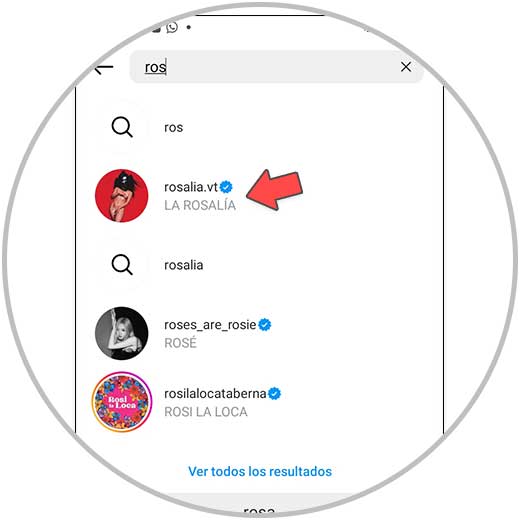
Klicken Sie nun an der Wand auf das Reels-Symbol, um darauf zuzugreifen.
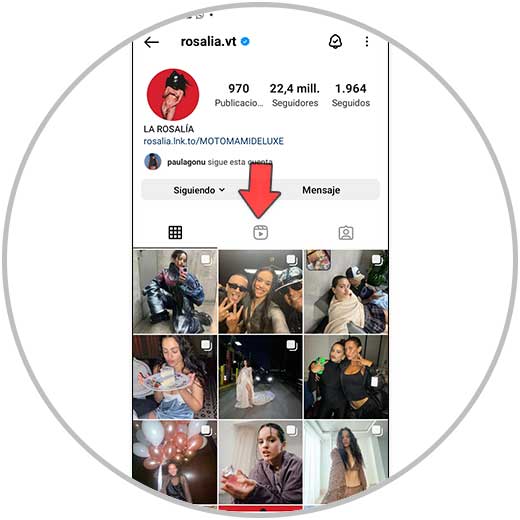
Hier sehen Sie alle Reels, die von dieser Person veröffentlicht wurden. Klicken Sie auf die, die Sie sehen möchten.
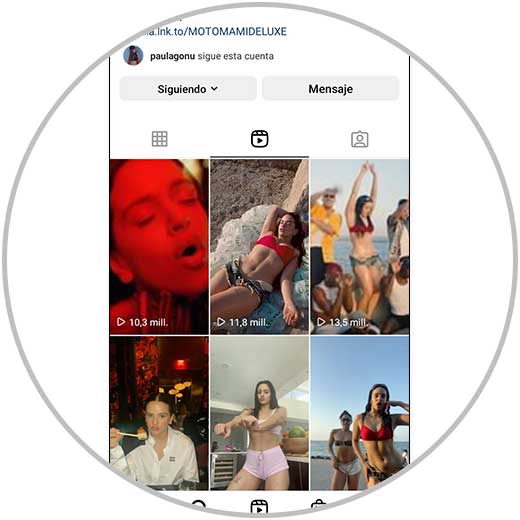
Die Rolle wird abgespielt.
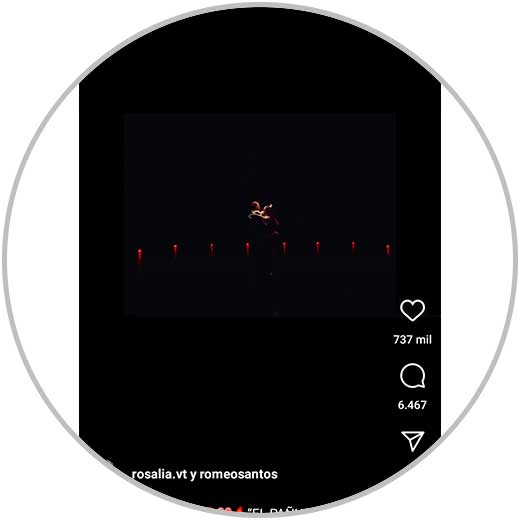
3 So sehen Sie die für Sie vorgeschlagenen Reels auf Instagram
Eine weitere Möglichkeit, wie wir Ideen und Inspirationen für unsere Instagram-Reels erhalten können, besteht darin, die vorgeschlagenen Instagram-Reels für Sie anzuzeigen.
Dadurch haben wir den Vorteil, dass wir uns nicht an ein bestimmtes Profil halten, sondern Rollen von Profilen mit unterschiedlichen Themen und vielen verschiedenen Stilen sehen können, was uns helfen kann, uns selbst zu pflegen und unseren eigenen Stil zu kreieren, indem wir Inhalte mischen, die wir sehen. .
Die Reels, die Instagram uns zeigt, sind nicht für jede Person gleich, und ob Instagram uns die eine oder andere Art von Inhalten zeigt, hängt von mehreren Faktoren und unserem Verhalten innerhalb des sozialen Netzwerks ab.
- Konten, denen ich folge.
- Interaktionen von meinem Konto zu anderen Konten.
- Ob ich eine Rolle bis zum Ende anschaue (oder nicht).
- Wenn ich auf die Audioseite gehe, sehe ich ein Reel.
Aus diesem Grund hängen die vorgeschlagenen Reels davon ab, was wir sehen und wie wir mit den angezeigten Inhalten interagieren, und der Abschnitt „Vorgeschlagene Reels“ zeigt immer personalisierte Inhalte für jedes Benutzerprofil auf Instagram.
Davon abgesehen werden wir Schritt für Schritt erklären, wie Sie allgemein vorgeschlagene Rollen für Sie sehen können. Es sollte beachtet werden, dass Inhalte von Konten, denen Sie folgen, angezeigt werden können, aber meistens werden Inhalte von Konten angezeigt, denen Sie nicht folgen, die aber ähnliche Themen wie Sie haben. Aus diesem Grund wird dieser Abschnitt zu einer sehr nützlichen Quelle, um Ideen zu sammeln.
Als erstes drücken wir die Walzen-Schaltfläche in der unteren Leiste.
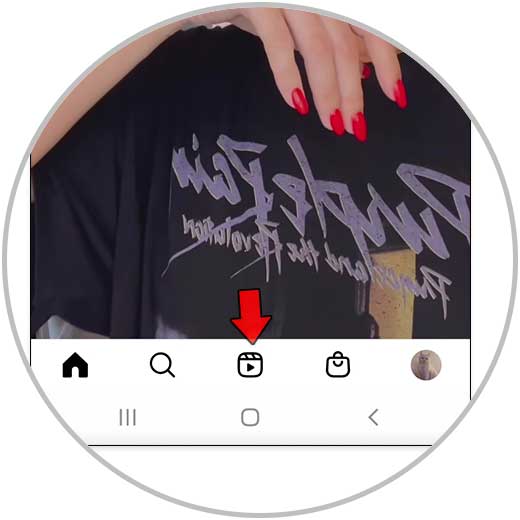
Nun erscheinen die für Sie vorgeschlagenen Reels.
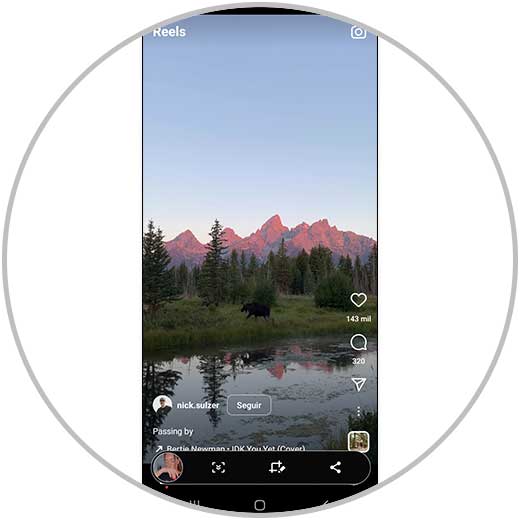
Um weiterhin vorgeschlagene Reels zu sehen, wischen Sie einfach nach oben und neue Reels werden angezeigt.
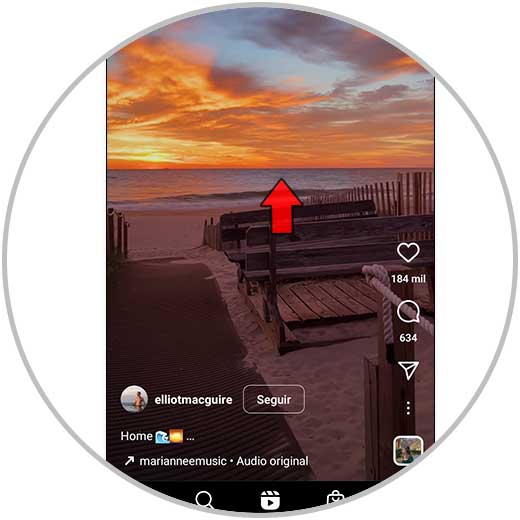
4 So sehen Sie Reels im Abschnitt „Erkunden“.
Der Bereich „Erkunden“ ist auch als die berühmte Instagram-Lupe bekannt. Dieser Abschnitt ist von großer Bedeutung, da er als Fenster dient, durch das der Benutzer Inhalte von anderen Erstellern konsumieren kann, die Instagram ihm speziell in Abhängigkeit von seiner Aktivität in seinem sozialen Netzwerk anzeigt.
In diesem Abschnitt werden nicht ausschließlich Reels gezeigt, sondern alle Arten von Inhalten, auf die wir im Folgenden näher eingehen werden.
- Fotos und Videos, die sich auf die Art von Inhalten beziehen, die Sie normalerweise auf Instagram mögen.
- Inhalte von Accounts, denen Sie nicht folgen, deren Thema aber eng mit dem anderer Accounts verwandt ist, denen Sie folgen.
- Themen, die von Instagram ausgewählt wurden, die Sie aber abhängig von Ihrem Verhalten auf ihrer Plattform interessieren oder mögen könnten und die Ihnen deshalb angezeigt werden.
In diesem speziellen Fall, und wenn wir uns auf die Rollen konzentrieren, können wir Rollen über den Abschnitt „Erkunden“ von Instagram sehen, die so ausgewählt werden, dass sie Inhalte von unserem Interesse sind, da der Algorithmus unseren Geschmack und unser Verhalten berücksichtigt innerhalb des sozialen Netzwerks.
Als Nächstes erklären wir, wie Sie die Reels anderer Personen im Abschnitt „Erkunden“ von Instagram sehen können.
Das erste, was Sie tun müssen, ist in der unteren Leiste auf das entsprechende Lupensymbol mit dem Abschnitt „Erkunden“ von Instagram zu klicken.
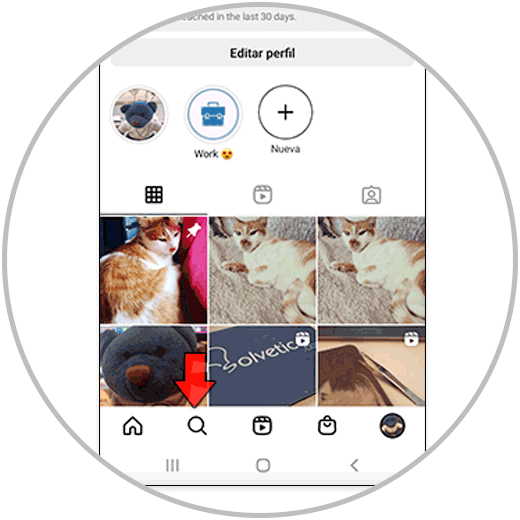
Hier sehen Sie alle zugehörigen Inhalte, die Instagram für Sie ausgewählt hat. Hier finden Sie alle Arten von Inhalten, und die Inhalte im Reels-Format werden mit dem Reels-Symbol in der oberen rechten Ecke gekennzeichnet und nehmen mehr Platz auf dem Bildschirm im Abschnitt “Erkunden” ein. Um eines dieser Reels zu sehen, klicken Sie im Abschnitt darauf.
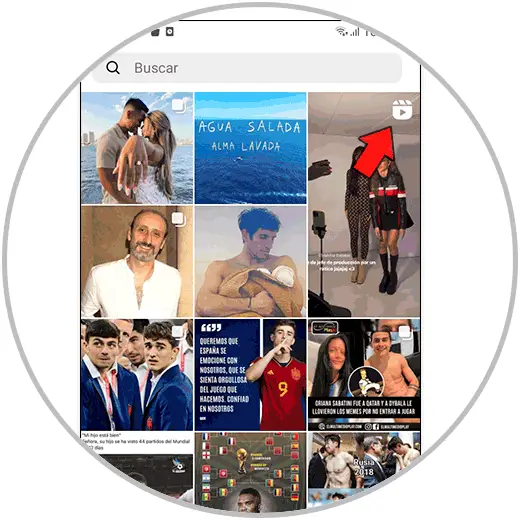
Wenn Sie weitere Reels sehen möchten, können Sie auf „Zurück“ drücken und im Abschnitt „Erkunden“ auf ein neues Reel klicken. Sie können auch nach oben wischen, und es werden weitere Rollen angezeigt, die Ihrem Geschmack und Ihren Vorlieben entsprechen.
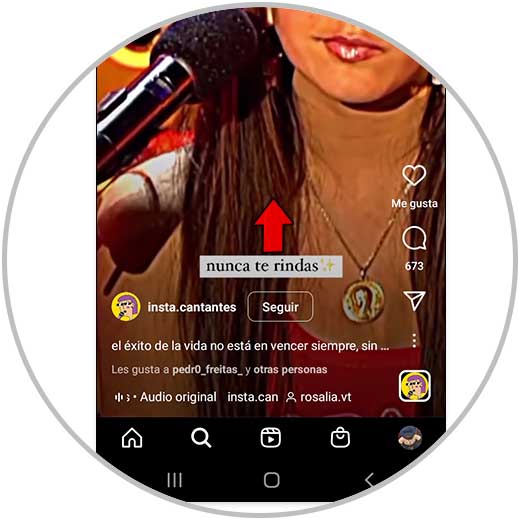
Mit diesen Informationen haben Sie bereits die Grundlagen, um ein Reel von Grund auf neu zu erstellen, und wissen außerdem, wo Sie nach Ideen und Informationen suchen müssen, wenn Sie Ihre Inhalte auf Instagram erstellen.
Es ist wichtig, dass Sie auf Konten zurückgreifen, die Ideen und wertvolle Inhalte liefern können, um etwas Ähnliches mit den Inhalten zu tun, die Sie zeigen möchten. Darüber hinaus schadet es nie zu wissen, was die Leute auf Instagram posten, da wir auf diese Weise über die neuesten Trends und die Mode bei Reels informiert sind. Aus diesem Grund sind alle oben genannten Punkte sehr wertvoll, um in die Welt der Reels einzusteigen und die Vorteile zu nutzen, die die Erstellung dieser Art von Inhalten gegenüber anderen innerhalb der Instagram-App hat.
Sie sollten bedenken, dass wir in diesem Abschnitt die Erstellung und die verschiedenen Optionen innerhalb der Walzen allgemein erklären, aber in den folgenden Kapiteln des Kurses werden wir uns mit jeder der Optionen befassen, die wir Ihnen erklärt haben ; von ihrer Gewöhnung bis zu den verschiedenen Optionen, die sie uns bieten. Wenn Sie ein Experte für Reels werden möchten, zögern Sie aus diesem Grund nicht, die dazu erstellten Inhalte durchzugehen.